Как да използвате нов пряк път за заключен екран в iOS 16.4
Miscellanea / / April 02, 2023
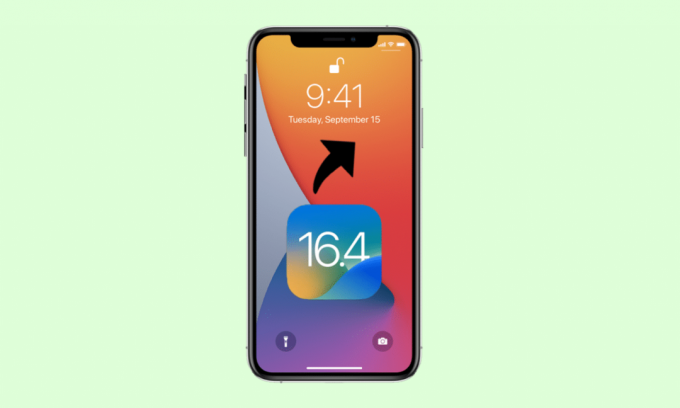
Актуализацията на iOS 16.4 на Apple предлага различни функции като гласова изолация за повиквания, нови емотикони, актуализации на сигурността, функции за автоматизация и др. Освен това са добавени и различни нови преки пътища, един от които е прекият път за заключен екран на iPhone. С тази опция потребителите могат да заключат устройствата си и да имат винаги включен дисплей видим чрез автоматизация. За да получите представа как да използвате нов пряк път за заключен екран в iOS 16.4, продължете да четете тази статия до края.

Съдържание
- Как да използвате нов пряк път за заключен екран в iOS 16.4
- Как да използвате нов пряк път за заключен екран в iOS 16.4?
- Как да изтрия прекия път за заключен екран на iPhone в iOS 16.4?
Как да използвате нов пряк път за заключен екран в iOS 16.4
Продължете да четете, за да намерите стъпките, обясняващи как да използвате новия пряк път за заключване в iOS 16.4 в детайли с полезни илюстрации за по-добро разбиране.
Как да използвате нов пряк път за заключен екран в iOS 16.4?
За да се запознаете с това как можете да използвате новия пряк път за заключване в iOS 16.4, прочетете стъпките, споменати по-долу:
1. Отвори Преки пътища приложение на вашия iPhone.
2. След това докоснете икона плюс (+). разположен в горния десен ъгъл на екрана.

3. След това докоснете Добавяне на действие опция.

4. След това, в лента за търсене разположен в горната част на екрана, въведете Заключен екран.
5. Сега докоснете Заключен екран опция от резултата от търсенето.
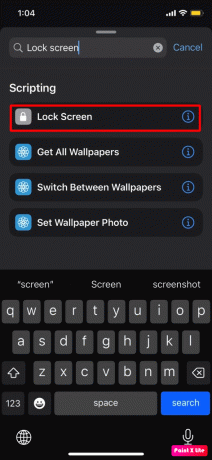
6. След това докоснете стрелка надолу разположен в горната част на екрана, за да използвате нов пряк път за заключен екран в iOS 16.4.
7. След това докоснете Преименуване от падащото меню и въведете име на пряк път, като Заключване на моя екран.
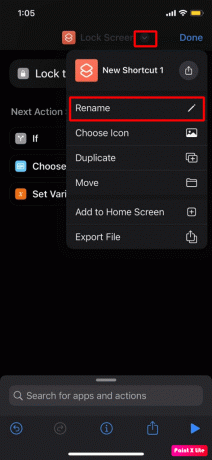
8. Сега докоснете стрелка надолу отново разположен до име на пряк път.
9. След това докоснете Изберете Икона опция от падащото меню.
Забележка: Тази опция помага на потребителите да персонализират иконата с различни символи и цветове.

10. След това докоснете Свършен опция от горния десен ъгъл.
11. Ако искате да направите a Бутон за начален екран, докоснете Икона за споделяне >Добави към началния екран опция от дадените опции.

Прочетете също: Как да върнете приложението обратно на началния екран на iPhone
Как да изтрия прекия път за заключен екран на iPhone в iOS 16.4?
Ако не искате да използвате Заключване на iPhone Пряк път на екрана, можете да го изтриете. За да разберете как можете да изтриете прекия път на заключения екран на iPhone, изпълнете дадените стъпки:
1. Стартирайте Преки пътища ап.
2. Сега натиснете и задръжте Пряк път на заключен екран и натиснете върху Изтрий опция от изскачащото меню.

Препоръчва се:
- Как да промените стартиращите програми на Windows 11
- Как да активирате гласовата изолация на iPhone
- Как да направите стикер от снимка на iOS 16
- Как да активирате дейности на живо на iPhone (iOS 16)
Това приключва нашата статия как да използвате нов пряк път за заключен екран в iOS 16.4. Надяваме се, че след като прочетете нашето ръководство, сте успели да научите изчерпателно за пряк път за заключен екран на iPhone. Можете да се свържете с нас с вашите предложения и запитвания чрез секцията за коментари по-долу. Освен това ни уведомете за каква тема искате да получите представа в следващата ни статия.



